
Vad man ska veta
- Öppna Tjänster app och välj Utskriftshanterare. Högerklicka och välj Sluta, högerklicka och välj Start för att starta om tjänsten.
- Eller öppna Aktivitetshanteraren, gå till fliken Tjänster och välj Spooler. Högerklicka och välj Start, Sluta eller Omstart.
- För att kontrollera utskriftskön, gå till inställningar > Enheter > Skrivare och skannrar. Välj skrivaren i listan och klicka på Öppen kö.
Den här artikeln visar hur du startar om utskriftsspolen i Windows 10 med några enkla steg.
Hur startar jag om utskriftsspolen i Windows 10?
En enkel omstart av både din dator och skrivare kan lösa många skrivarproblem. Du måste dyka in i lokala tjänster och kontrollera tjänsten Print Spooler om problemet kvarstår. Starta utskriftsspolen om den inte körs eller återställ den genom att stoppa och starta den. Logga in som administratör innan du börjar felsöka.
-
Öppna Start meny.
-
Typ Tjänster i sökfältet och välj Tjänster app i resultatet.
-
Alternativt kan du välja Windows + R för att öppna Springa låda. Typ services.msc och tryck på Enter.
-
Gå ner i listan över tjänster ordnade alfabetiskt och välj Utskriftshanterare.
-
Högerklicka på Print Spooler-tjänsten och välj Sluta från menyn.
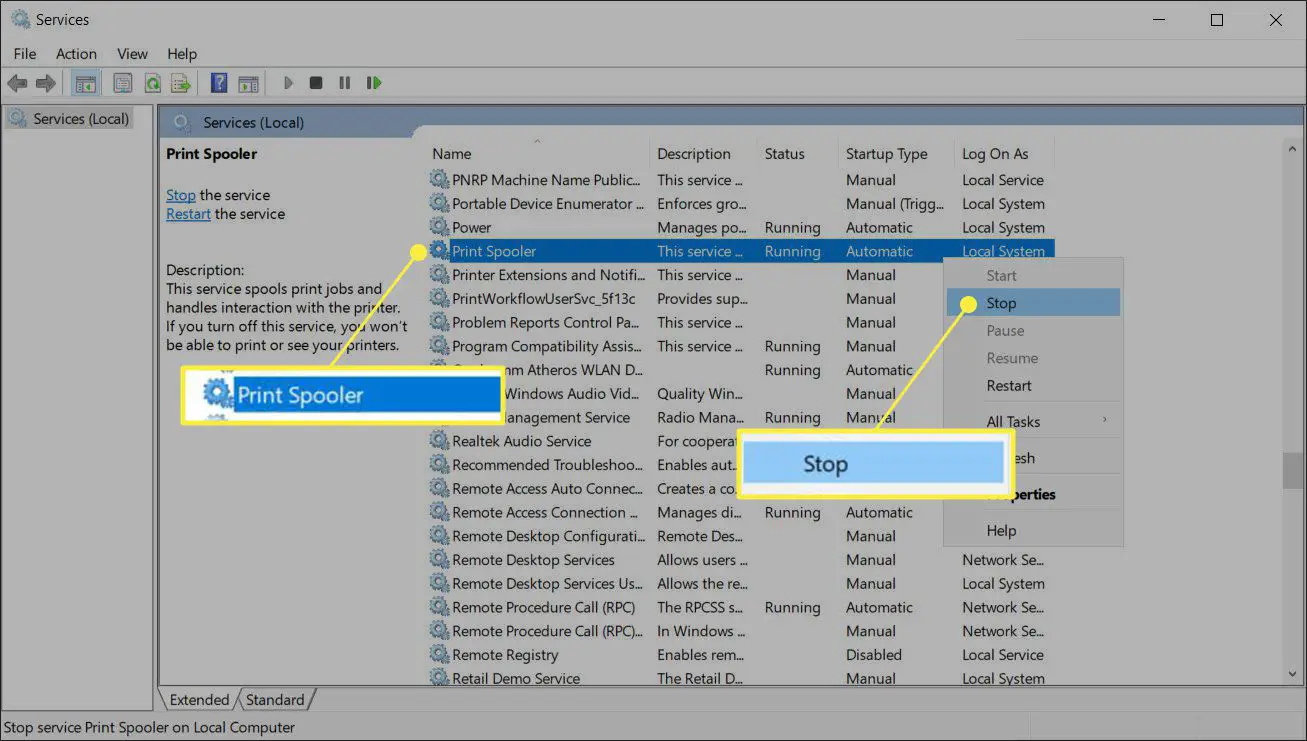
-
Vänta några sekunder tills utskriftsspolen slutar. Windows visar en Servicekontroll fönstret i några sekunder för att visa stoppet.
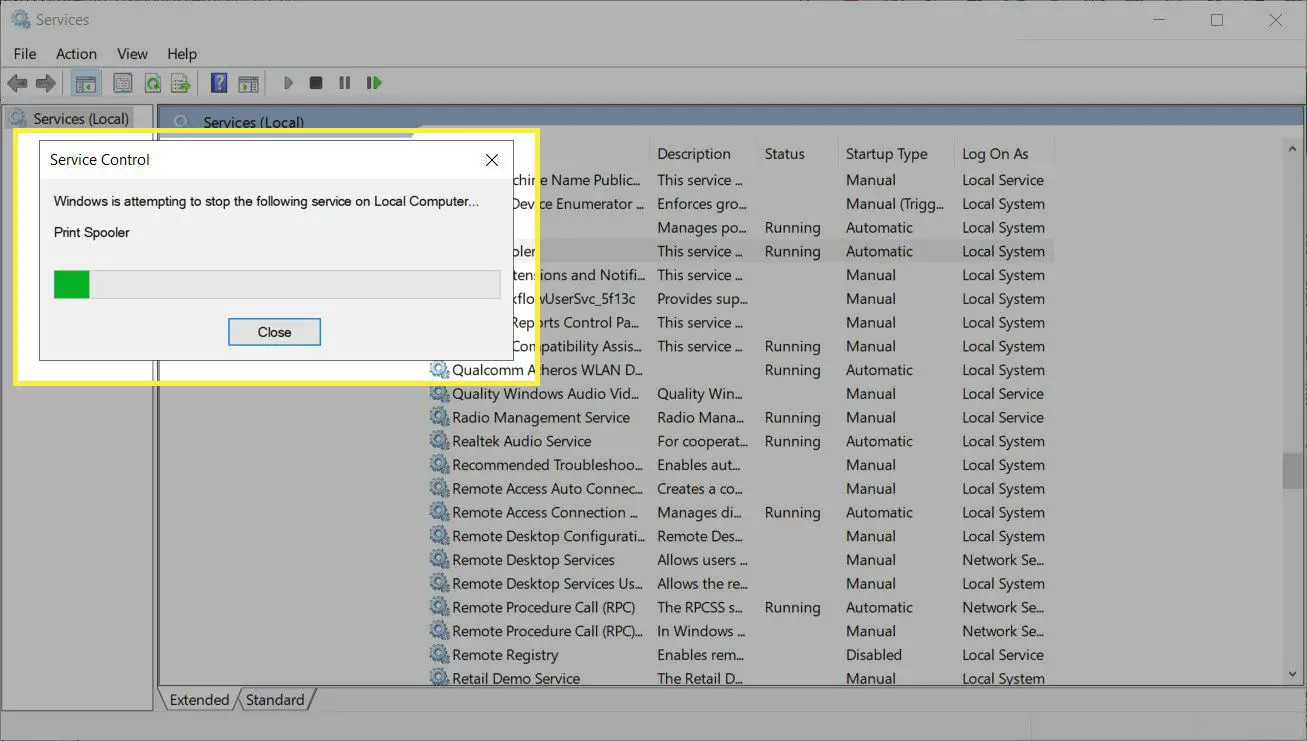
-
Högerklicka på Print Spooler och välj Start från menyn för att starta om tjänsten igen.
Notera:
Du kan också dubbelklicka på tjänsten Print Spooler och använda Allmän Fliken på Egenskaper fönstret för att stoppa och starta Print Spooler.
Hur startar jag om utskriftsspolen från Aktivitetshanteraren?
Spooler-programmet (spoolsv.exe) är inte resurshungrig. Men ett fel i utskriftssystemet i Windows kan orsaka att skrivarspolen förbrukar minne. I sådana sällsynta fall kan du använda Aktivitetshanteraren för att stoppa och starta om spoolern och se om det löser problemet.
-
Välj Ctrl + Flytta + Esc för att öppna Windows Aktivitetshanterare.
-
Välj Tjänster flik och rulla ner till Spooler på listan.
-
Kolla Status. Om statusen är Löpning, högerklicka på den igen och välj Omstart. Använd alternativen på högerklick-menyn för att Start eller Sluta tjänsten vid behov.
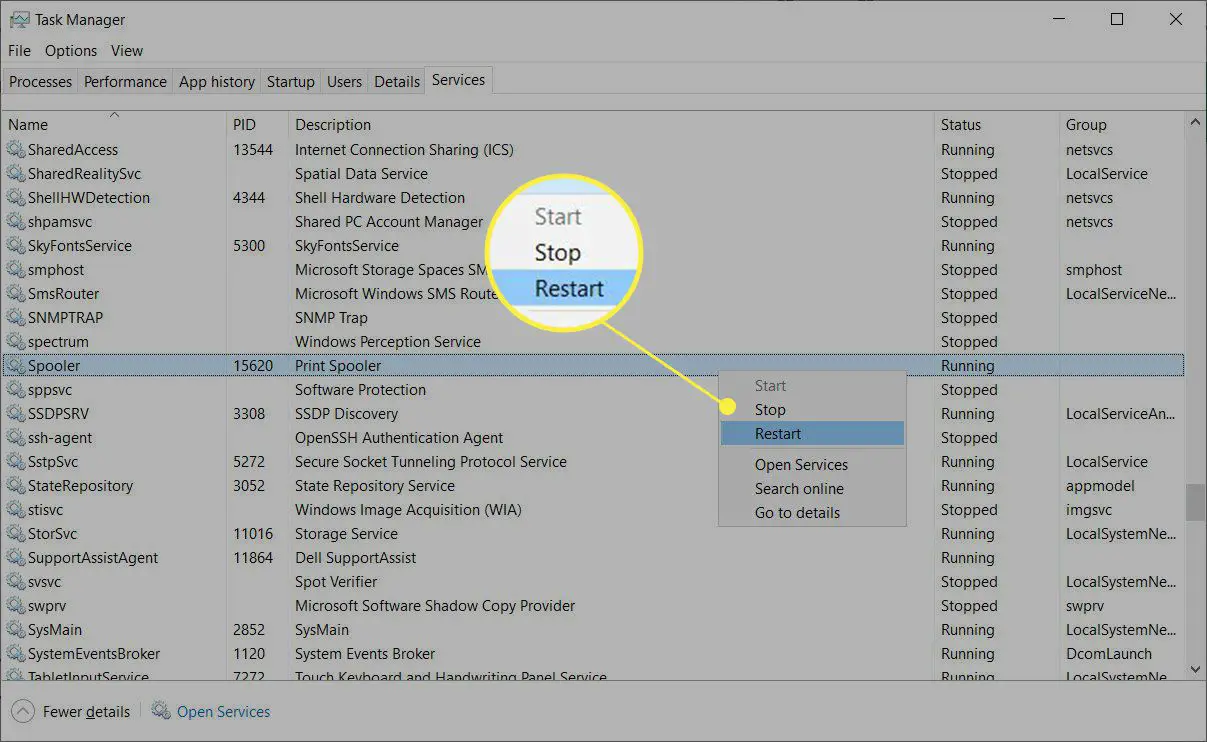
-
Öppna nu dokumentet du vill skriva ut igen och skicka det igen till skrivaren.
Dricks:
Kontrollera utskriftskön på inställningar > Enheter > Skrivare och skannrar > Välj skrivare i listan> Öppen kö.
Mer om Print Spooler i Windows 10
Print Spooler är boven i många vanliga utskriftsfel i Windows. En «spooler» är ett program som organiserar data i rätt ordning och skickar den till en kringutrustning med lågt minne, till exempel en skrivare. Tack vare denna buffert behöver skrivaren inte pausa mellan på varandra följande utskriftsjobb. Print Spooler är en lokal tjänst på Windows som hanterar utskriftskön sömlöst. När det misslyckas kan utskriftsjobb fastna i kön; utskriftsdatan kommer inte till skrivaren eller spoolern kraschar. Du kan återställa din spooler för att lösa dessa problem, vilket avbryter utskriftsjobbet och låter dig börja om igen.